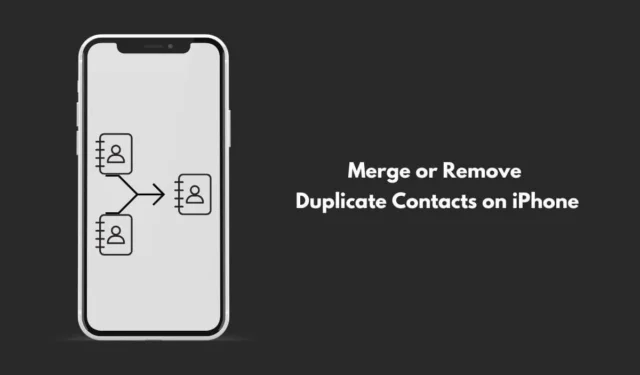
Tento obsáhlý průvodce vám poskytuje účinné metody, jak kombinovat nebo eliminovat duplicitní kontakty na vašem iPhone. Když se nahromadí duplikáty, mohou vést k nedorozuměním a zbytečnému nepořádku na vašem zařízení, takže je nezbytné je správně spravovat.
Prozkoumáme techniky pro slučování nebo ruční mazání duplicitních kontaktů na iPhone i Mac a také jak odstranit více duplicitních kontaktů současně.
Pokud vás zajímá původ duplicitních kontaktů na vašem iPhone, existuje několik běžných příčin: závada v iOS, změna SIM karty vedoucí ke konfliktu nastavení nebo problémy během synchronizace iCloud.
Optimální metody pro sloučení nebo odstranění duplicitních kontaktů na iPhone
Níže jsou uvedeny některé jednoduché strategie pro správu duplicitních kontaktů na vašem iPhone s využitím iCloudu a dalších zařízení, jako je Mac.
1. Sloučení duplicitních kontaktů pomocí počítače Mac
K zahájení tohoto procesu budete potřebovat MacBook.
- Otevřete na svém Macu aplikaci Kontakty.
- Zkontrolujte sekci Všechny kontakty propojenou s vaším Apple ID, zda neobsahuje duplicitní položky.
- Z nabídky vyberte Kontakty a poté vyberte Hledat duplikáty .
- Aplikace zobrazí duplicitní kontaktní karty podle toho, kolik duplikátů máte.
- Zobrazí se výzva, která vám umožní sloučit všechny duplikáty; stačí na to kliknout.
2. Ruční sloučení nebo odstranění duplicitních kontaktů na iPhone
Ke správě duplikátů na vašem iPhonu využijete vestavěnou aplikaci Telefon. Postupujte podle následujících kroků:
- Spusťte na svém zařízení aplikaci Telefon .
- Vyberte kartu Kontakty .
- Prohlédněte si seznam kontaktů a identifikujte případné duplikáty.
- Klepněte na Upravit v pravém horním rohu obrazovky.
- V podrobnostech kontaktu najděte možnost Odstranit kontakt . Chcete-li pokračovat ve mazání, potvrďte.
I když tento proces není nijak zvlášť složitý, může být časově náročný, protože každý kontakt musí být řešen individuálně, protože iOS v současné době postrádá funkci pro hromadné mazání duplikátů.
Pokud je vaším cílem sloučit duplicitní kontakty prostřednictvím aplikace Telefon, postupujte takto:
- Otevřete aplikaci Telefon .
- Přejděte na kartu Kontakty .
- Identifikujte další duplicitní kontakt v seznamu.
- Vyberte Upravit v pravém horním rohu.
- Přejděte dolů a klikněte na Propojit kontakty .
- Vyberte duplikáty, které sdílejí stejné telefonní číslo nebo jméno.
Tyto duplicitní kontakty se nyní sloučí do jediné položky. Opakujte tento postup pro další duplikáty na vašem iPhone.
3. Odstranění více duplicitních kontaktů přes iCloud
iCloud je vaše nejlepší volba pro smazání několika duplicitních kontaktů současně.
- Otevřete prohlížeč v počítači a přejděte na iCloud .
- Přihlaste se pomocí přihlašovacích údajů Apple ID.
- Kliknutím na Kontakty zobrazíte všechny své uložené kontakty synchronizované s iCloud.
- Podržte klávesu Ctrl a vyberte všechny duplikáty ze seznamu.
- Klikněte na ikonu ozubeného kola vlevo dole a zvolte Smazat .
- Potvrďte odstranění výběrem možnosti Odstranit ve vyskakovacím okně.
Po synchronizaci s vaším iPhonem aktualizuje iCloud vaše kontakty a eliminuje duplikáty.
4. Měli byste zvážit aplikace třetích stran pro sloučení duplicitních kontaktů?
Ve skutečnosti existuje mnoho aplikací třetích stran, které nejsou vyvinuty společností Apple, a tvrdí, že pomáhají při slučování nebo mazání duplicitních kontaktů na iPhonech. Doporučujeme však opatrnost, protože mnoho z těchto aplikací vyžaduje citlivé osobní nebo bankovní údaje a některé mohou dokonce vyžadovat platbu za své funkce.
Apple poskytuje různé vestavěné možnosti, které vám mohou efektivně pomoci spravovat duplicitní kontakty. Nejlepší je využít tyto oficiální funkce.
Závěr
Jedná se o několik jednoduchých metod pro sloučení nebo odstranění duplicitních kontaktů na vašem iPhone. Více záznamů pro stejnou osobu nejen zatěžuje vaše zařízení, ale také spotřebovává cloudové úložiště, což komplikuje proces synchronizace. Je vhodné je sloučit do jedné položky nebo odstranit nepotřebné kontakty.




Napsat komentář